

Neste tutorial, vamos explicar passo a passo como gerenciar a seção Widgets do seu Site para Web Rádio.
Esse recurso permite que você ative ou desative blocos, mova elementos de lugar e adicione novos widgets, personalizando a página inicial e outras áreas do site de acordo com as necessidades da sua programação e identidade visual.
1 - Acesse o painel administrativo do seu Site para Web Rádio com seu usuário (e-mail) e senha;
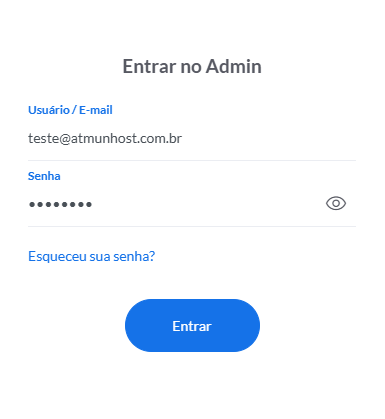
2 - No menu lateral, localize e clique em Widgets;
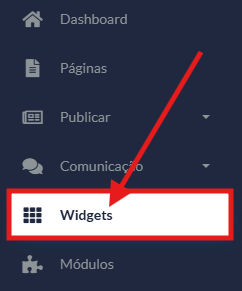
3 - Na tela de Gerenciamento de Widgets, você verá a lista de blocos disponíveis, como Eventos, Últimas Notícias, Últimos Vídeos, Top Ouvintes, entre outros;
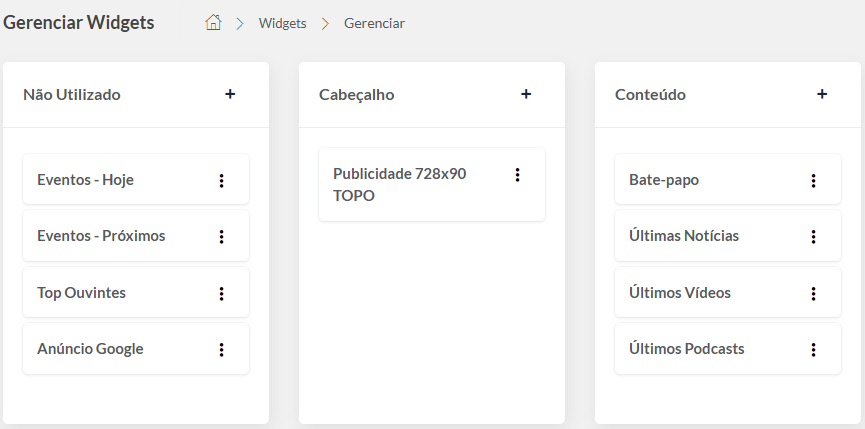
4 - Para ativar ou desativar um widget, clique no ícone ![]() e, em seguida, em Editar;
e, em seguida, em Editar;
-
Se estiver editando um widget personalizado (criado por você), também aparecerá a opção Excluir, que remove o bloco de forma definitiva do painel.
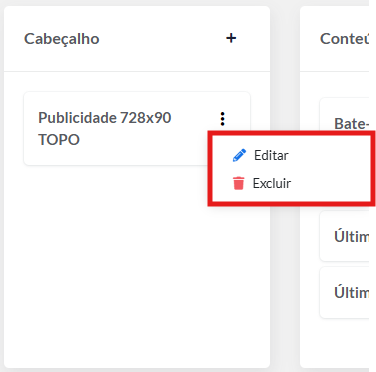
5 - Na nova janela, localize a opção Posição, altere para Não Utilizado e clique em Atualizar;
-
Dessa forma, o widget escolhido será movido para a seção Não Utilizado e deixará de ser exibido no site.
-
Como alternativa, você pode simplesmente arrastar o widget para a seção Não Utilizado, obtendo o mesmo resultado.
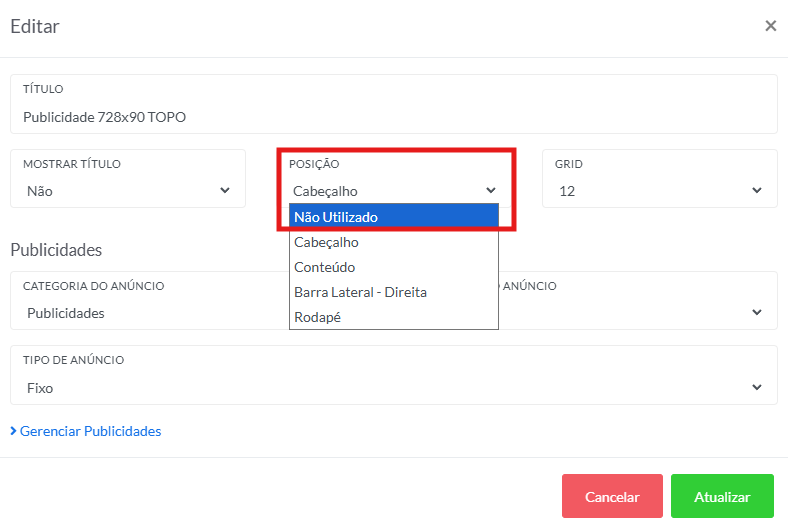
6 - Para mover um widget de posição ou reativar um bloco que esteja em Não Utilizado, clique e segure sobre o bloco do widget desejado e arraste-o para a nova posição;
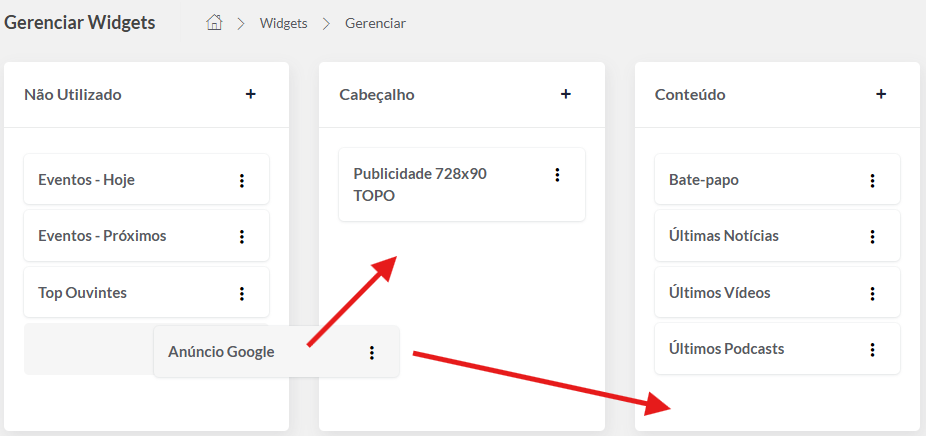
7 - Para adicionar um novo widget, clique no ícone de + presente em cada seção disponível do site, selecione o tipo de bloco (como Editor de Texto, Código HTML, Publicidades ou Enquete) e configure as opções necessárias, como título, conteúdo ou links;
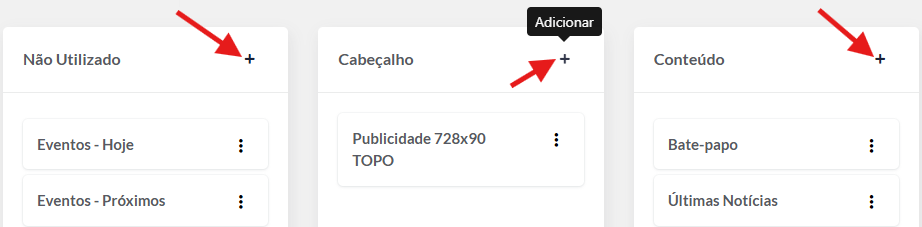
8 - Após finalizar as alterações, clique no botão Adicionar ou Atualizar para aplicar as mudanças;
9 - Atualize a página inicial do site para confirmar se a nova disposição, ativação ou adição dos widgets está de acordo com o que você configurou.

Com esses passos, você tem total controle sobre os widgets do seu Site para Web Rádio, podendo reorganizar, ativar, desativar ou incluir novos blocos para oferecer uma experiência personalizada e dinâmica aos visitantes.
- site, web, rádio, widgets, blocos
Este artigo foi útil?
Artigos relacionados
Neste tutorial, vamos explicar passo a passo como ativar ou desativar o sistema de notícias automáticas em seu Site para Web Rádio. Esse recurso... Como cadastrar uma notícia manual em meu site?
Neste tutorial, vamos explicar passo a passo como cadastrar manualmente uma notícia em seu Site para Web Rádio. Esse recurso é ideal para publicar... Como alterar os links de redes sociais e WhatsApp?
Neste tutorial, vamos explicar passo a passo como atualizar ou trocar os links das suas redes sociais e do WhatsApp exibidos no seu Site para Web... Como cadastrar um novo apresentador/administrador?
Neste tutorial, vamos explicar passo a passo como cadastrar um novo apresentador (ou administrador) no seu Site para Web Rádio. Esse recurso... Como administrar a grade de horários?
Neste tutorial, vamos explicar passo a passo como administrar a grade de horários no seu Site para Web Rádio. Esse recurso é fundamental para...
« Voltar






